4 월 업데이트 2024: 우리의 최적화 도구를 사용하여 오류 메시지를 받지 않고 시스템 속도를 늦추십시오. 지금 다운로드 이 링크
- 다운로드 및 설치 여기에 수리 도구.
- 컴퓨터를 스캔하도록 합니다.
- 그러면 도구가 컴퓨터 수리.
중지 오류 INVALID_POINTER_READ_c0000005(atidxx64.dll)는 만료된 그래픽 드라이버의 문제입니다. Microsoft는 Windows 10 v1809, Windows Server 2019 및 Windows Server 1809에 이 문제가 있음을 인정했습니다.
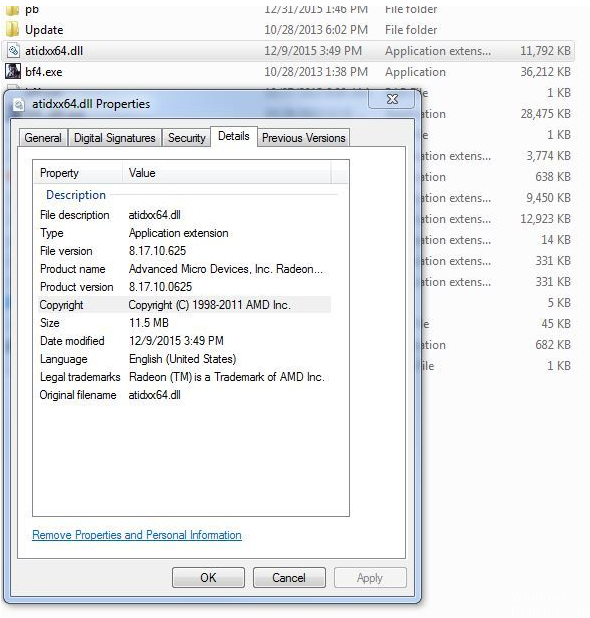
그렇다면 INVALID_POINTER_READ를 어떻게 수정해야합니까? c0000005 오류 Microsoft Edge Browser에서?
새로 설치
"새로 설치"를 선택합니다 (일반적으로 고급 설치 옵션에서).
비디오 드라이버를 업데이트 할 때까지 문제가 발생하지 않으면 이전 드라이버로 돌아가십시오 ( '다시 설치'선택).
2024년 XNUMX월 업데이트:
이제 이 도구를 사용하여 파일 손실 및 맬웨어로부터 보호하는 등 PC 문제를 방지할 수 있습니다. 또한 최대 성능을 위해 컴퓨터를 최적화하는 좋은 방법입니다. 이 프로그램은 Windows 시스템에서 발생할 수 있는 일반적인 오류를 쉽게 수정합니다. 손끝에 완벽한 솔루션이 있으면 몇 시간 동안 문제를 해결할 필요가 없습니다.
- 1 단계 : PC 수리 및 최적화 도구 다운로드 (Windows 10, 8, 7, XP, Vista - Microsoft Gold 인증).
- 2 단계 : "스캔 시작"PC 문제를 일으킬 수있는 Windows 레지스트리 문제를 찾으십시오.
- 3 단계 : "모두 고쳐주세요"모든 문제를 해결합니다.
AMD에서 Mantle 드라이버를 사용하고 X64 버전에서 충돌이 발생하는 경우 C:\Users\Administrator\Documents\Battlefield 4\Settings로 이동하여 "PROFSAVE_profile" 파일을 삭제합니다(또는 단순히 PC의 다른 위치로 이동할 수 있습니다. 다시 실행하기 위해 키보드 단축키 및 그래픽 설정을 게임 시간으로 재설정합니다.
그래픽 카드 드라이버 업데이트

- 먼저 안전 모드에서 컴퓨터를 시작하십시오.
- 그런 다음 Win + R 단추를 눌러 실행을 시작하십시오.
- 필드에 devmgmt.msc를 입력하고 Enter 키를 누르거나 확인을 클릭하여 장치 관리자를 엽니 다.
- 그런 다음 장치 드라이버 목록이 표시됩니다. 거기에서 디스플레이 어댑터를 검색하고 클릭하십시오.
- 그런 다음 디스플레이 어댑터 아래의 각 항목을 마우스 오른쪽 단추로 클릭하고 메뉴에서 장치 제거 옵션을 선택합니다.
- 이제 컴퓨터를 다시 시작하십시오.
- 컴퓨터를 다시 시작한 후 설정 응용 프로그램으로 이동하여 Windows Update 섹션에서 업데이트를 확인하십시오.
ADM Radeon HD2000 및 HD4000 드라이버 제거
완벽한 솔루션은 아니지만 이러한 AMD 드라이버를 제거하면 운영 체제는 마더 보드에서 사용할 수있는 기본 그래픽 프로세서를 사용합니다. 하드웨어를 완전히 비활성화 할 수도 있습니다.
- 장치 관리자 열기 (WIN + X + M)
- 디스플레이 어댑터> 오른쪽 클릭> 장치 제거 또는 장치 비활성화에서 비디오 드라이버를 찾습니다.
- 컴퓨터를 다시 시작합니다.
Windows가 ADM Radeon HD2000 및 HD4000 장치를 찾을 수 없으며 컴퓨터에 Windows 10 v1809 업데이트를 게시 할 수 없습니다. 운영 체제가 "새 장치를 찾았습니다"라는 메시지로 초대를 시도하는 경우이 메시지를 무시하면됩니다.
비디오 카드를 물리적으로 제거하십시오.
ADM Radeon HD2000 및 HD4000은 모두 매우 오래된 그래픽 카드입니다. AMD는 임베디드 그래픽 프로세서가있는 마더 보드는 아무 것도 공개하지 않습니다. 카드를 제거하는 것이 좋습니다. 그런 다음 v1809 업데이트를 설치하고 다시 설치하십시오. 드라이버를 설치할 수도 있지만 Edge Browser 브라우저는 사용하지 마십시오.
다른 브라우저로 전환
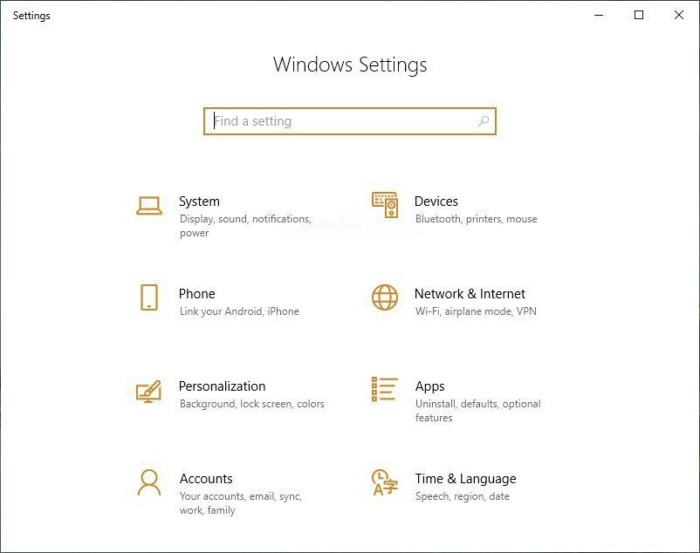
먼저 시스템에 다른 브라우저를 설치해야합니다. 그런 다음 Windows 10 시작 버튼을 클릭 한 다음 화면 왼쪽에있는 설정 아이콘을 클릭합니다. 검색 창에 "설정"을 입력하고 화면 상단의 설정 결과를 클릭 할 수도 있습니다.
애플리케이션 설정 화면에서 앱을 선택하세요. 앱 및 기능 화면이 나타납니다. "애플리케이션 표준 변경"섹션까지 아래로 스크롤하고 "애플리케이션 기본 설정 열기"를 클릭합니다. 표준 애플리케이션 화면이 나타납니다. 이메일,지도, 음악 및 비디오 재생, 사진 표시 등을위한 표준 응용 프로그램을 표시합니다. 기본 브라우저를 변경하려면 아래로 스크롤해야합니다.
https://answers.ea.com/t5/Battlefield-4/Recent-crashes-due-to-atidxx64-dll/td-p/2746836/page/2
전문가 팁 : 이 복구 도구는 리포지토리를 검색하고 이러한 방법이 효과가 없는 경우 손상되거나 누락된 파일을 교체합니다. 문제가 시스템 손상으로 인한 대부분의 경우에 잘 작동합니다. 또한 이 도구는 시스템을 최적화하여 성능을 최대화합니다. 그것은에 의해 다운로드 할 수 있습니다 여기를 클릭

CCNA, 웹 개발자, PC 문제 해결사
저는 컴퓨터 애호가이자 실습 IT 전문가입니다. 컴퓨터 프로그래밍, 하드웨어 문제 해결 및 수리 분야에서 수년간의 경험을 갖고 있습니다. 저는 웹 개발과 데이터베이스 디자인 전문입니다. 네트워크 디자인 및 문제 해결을위한 CCNA 인증도 받았습니다.

